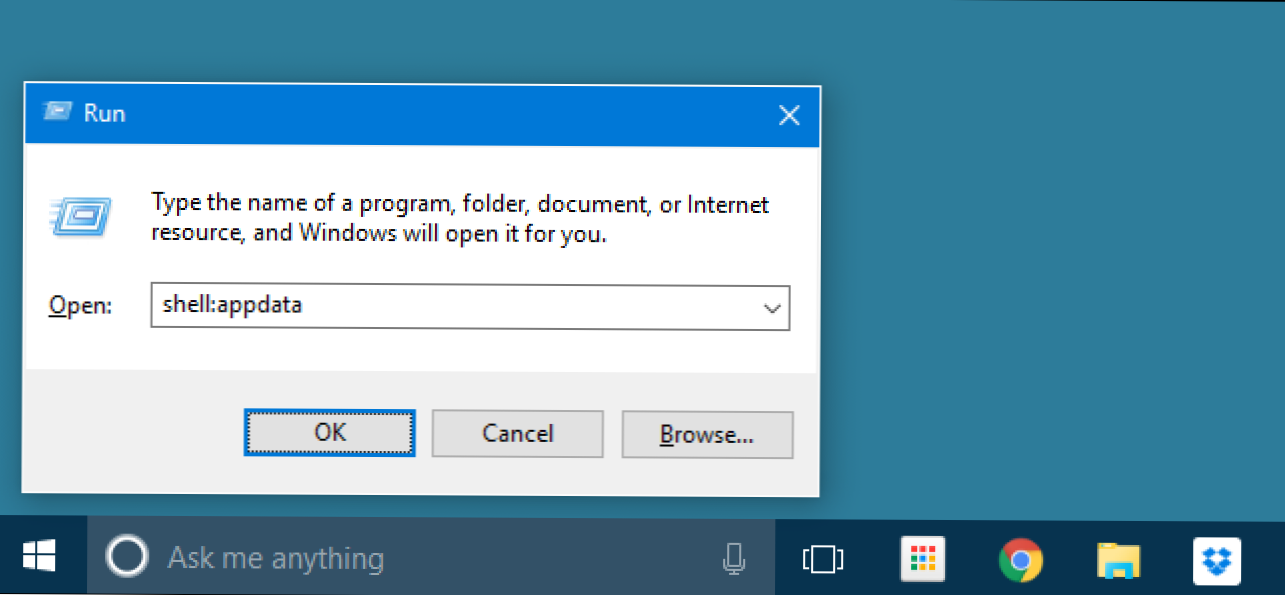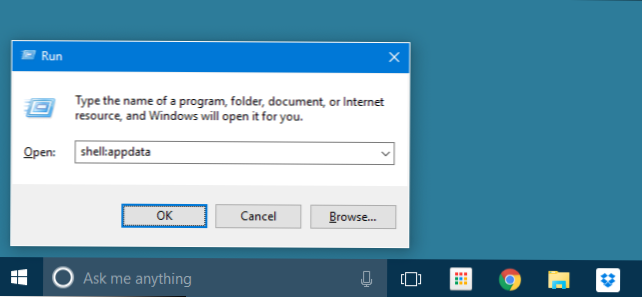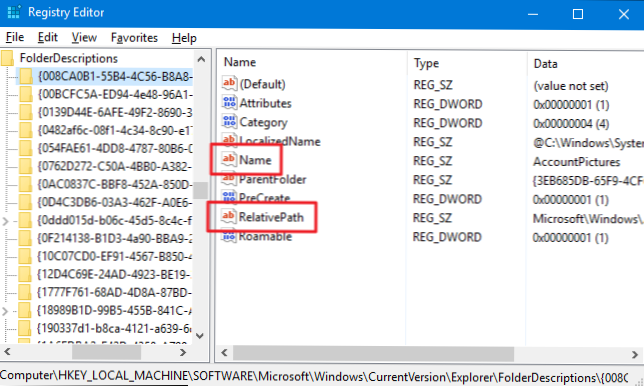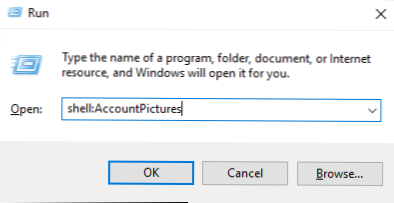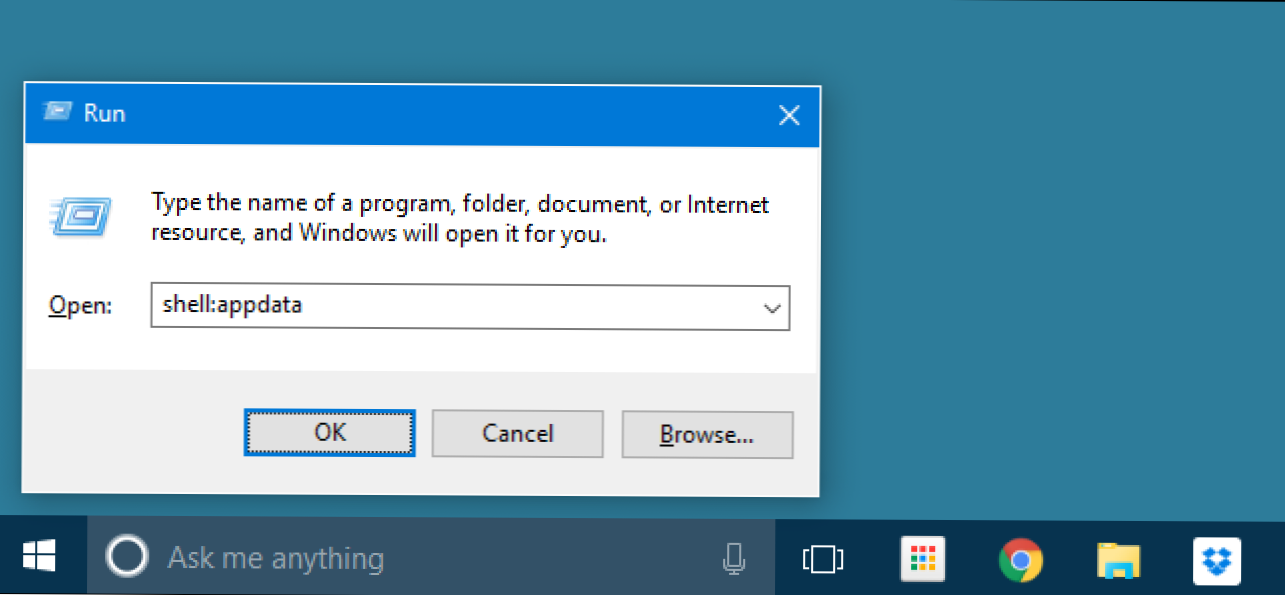
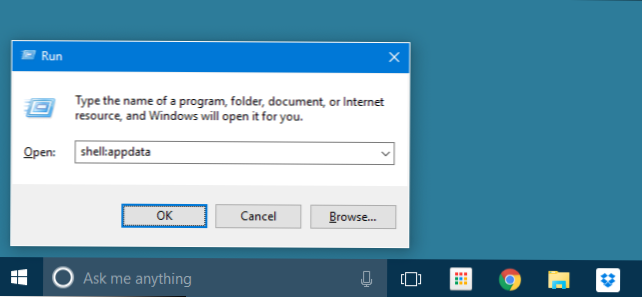
Multe foldere de sistem ascunse din Windows sunt identificate în Registrul Windows împreună cu o cheie de clasă ID (CLSID), nume de dosare speciale și locațiile folderelor de pe PC. Utilizarea acestor nume de dosare speciale împreună cu comanda Shell înseamnă că chiar și folderele ascunse îngropate adânc în sistemul de fișiere sunt întotdeauna la doar câteva apăsări de taste.
Ce sunt cheile CLSID?
Locațiile de dosare specifice (și, de asemenea, unele componente software) au un CLSID care permite Windows și alte programe să le identifice cu ușurință fără să știe numele exact al acestora. Cheile CLSID, numele comune și căile complete către acele dosare sunt stocate ca intrări în Registrul Windows. Este un fel de mod similar cu modul în care fiecare computer din rețeaua dvs. are un nume obișnuit ușor de memorat - când utilizați numele computerului, Windows caută adresa IP a calculatorului în numele dvs.
În același mod, programele pot utiliza un nume comun pentru un folder din structura Windows și se bazează pe locația reală stocată ca cheie CLSID în Registru. Obiectele shell cu care vom lucra sunt listate în Registru în următoarea locație:
HKEY_LOCAL_MACHINE \ SOFTWARE \ Microsoft \ Windows \ CurrentVersion \ Explorer \ FolderDescriptions
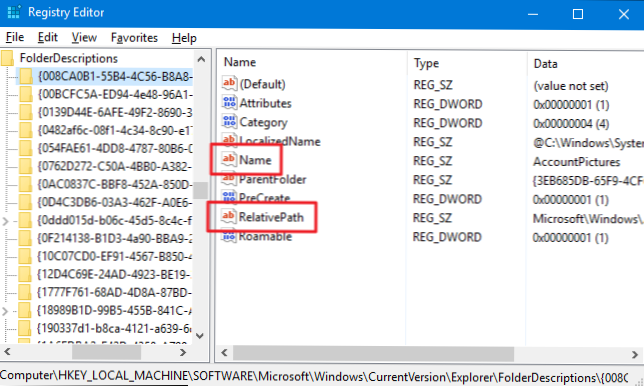
Fiecare subcheie din lista lungă din interiorul lui FolderDescriptions cheia reprezintă un dosar special. Numele fiecărei chei este CLSID-ul acestui folder. Faceți clic pe oricare dintre ele și veți vedea câteva valori importante atașate acelei chei, cum ar fi Nume (numele comun al dosarului) și RelativePath (calea actuală în care este localizat directorul).
Cum se emite comanda Shell
Deci, ce puteți face cu aceste informații? Puteți emite o comandă specială numită Shell urmată de un nume comun al unui folder pentru a deschide acel director. Dacă sună puțin simplu, acesta este scopul. Puteți emite comanda Shell din caseta de dialog Run (Windows + R), bara de adrese Windows Explorer sau chiar bara de adrese Internet Explorer. Doar tastați comanda folosind următorul format:
coajă:
Iată un exemplu. Spuneți că doriți să deschideți dosarul care conține imaginile asociate contului dvs. Windows. În loc să parcurgi folderul AppData al contului tău (un dosar ascuns, apropo) și apoi să găsești dosarul cu imaginile contului tău, poți lansa dialogul Executare, lansa următoarea comandă și apoi apasă Enter:
shell: AccountPictures
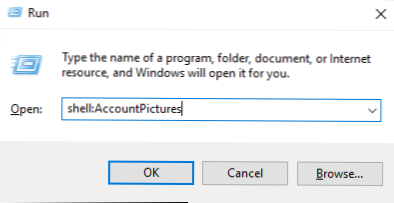
E greu de argumentat că nu e mai rapid, chiar dacă nu ești deja un atacant de la tastatură.
Care sunt numele dosarelor disponibile?
Asta-i bine și bine, dar merită să-ți faci piept prin toate intrările din Registrul care caută nume de directoare doar pentru a salva puțin timp în navigarea prin foldere mai târziu? Poate ca da, poate ca nu. Din fericire, pentru asta ne-ai luat. Iată o listă a tuturor denumirilor de foldere pe care le puteți utiliza după comanda shell, împreună cu locațiile relative ale acelor dosare.
- shell: AccountPictures -% AppData% \ Microsoft \ Windows \ AccountPictures
- coajă: AddNewProgramsFolder - Panoul de control \ Toate elementele panoului de control \ Obțineți programe
- shell: Instrumente administrative -% AppData% \ Microsoft \ Windows \ Start Menu \ Programs \ Administrative Tools
- coajă: AppData - %Datele aplicatiei%
- coajă: Comenzi rapide pentru aplicații -% Shortcuts pentru aplicații LocalAppData% \ Microsoft \ Windows \
- coajă: AppsFolder - Aplicații
- coajă: AppUpdatesFolder - Actualizări instalate
- shell: Cache -% LocalAppData% \ Microsoft \ Windows \ INetCache
- coajă: Camera Roll -% UserProfile% \ Pictures \ Camera Roll
- shell: CD-uri de ardere -% LocalAppData% \ Microsoft \ Windows \ Burn \ Burn
- coajă: ChangeRemoveProgramsFolder - Panoul de control \ Toate elementele panoului de control \ Programe și caracteristici
- shell: Instrumente administrative comune -% ProgramData% \ Microsoft \ Windows \ Start Menu \ Programs \ Administrative Tools
- shell: Common AppData -% ProgramData%
- shell: Common Desktop -% Public% \ Desktop
- shell: Documente comune -% Public% \ Documents
- shell: CommonDownloads -% Public% \ Downloads
- coajă: CommonMusic -% Public% \ Music
- shell: CommonPictures -% Public% \ Pictures
- shell: Programe comune -% ProgramData% \ Microsoft \ Windows \ Start Menu \ Programs
- shell: CommonRingtones -% ProgramData% \ Microsoft \ Windows \ Tonuri de apel
- shell: meniul de pornire obișnuit -% ProgramData% \ Microsoft \ Windows \ Start Menu \ Programs \ Startup
- coajă: pornire comună -% ProgramData% \ Microsoft \ Windows \ Start Menu \ Programs \ Startup
- shell: modele comune -% ProgramData% \ Microsoft \ Windows \ Șabloane
- coajă: CommonVideo -% Public% Video
- coajă: ConflictFolder - Panoul de control \ Toate elementele panoului de control \ Centrul de sincronizare \ Conflicte
- coajă: ConnectionsFolder - Panoul de control \ Toate elementele panoului de control \ Conexiuni în rețea
- shell: Contacte -% UserProfile% \ Contacts
- coajă: ControlPanelFolder - Panoul de control \ Toate elementele panoului de control
- shell: Cookies -% LocalAppData% \ Microsoft \ Windows \ INetCookies
- shell: Cookie-urile \ Low -% LocalAppData% \ Microsoft \ Windows \ INetCookies \ Scăzut
- coajă: CredentialManager -% AppData% \ Microsoft \ Credentials
- shell: CryptoKeys -% AppData% \ Microsoft \ Crypto
- coajă: desktop- - Desktop
- shell: dispozitiv Metadata Store -% ProgramData% \ Microsoft \ Windows \ DeviceMetadataStore
- coajă: documentsLibrary - Biblioteci \ Documente
- shell: download-uri -% UserProfile% \ Downloads
- shell: dpapiKeys -% AppData% \ Microsoft \ Protect
- coajă: Favorite -% UserProfile% \ Favorite
- coajă: Fonturi -% WinDir% \ Fonturi
- coajă: Jocuri - Jocuri
- shell: GameTasks -% LocalAppData% \ Microsoft \ Windows \ GameExplorer
- coajă: Istoric -% LocalAppData% \ Microsoft \ Windows \ Istoric
- coajă: HomeGroupCurrentUserFolder - Grupul de domiciliu \ (nume-utilizator)
- coajă: HomeGroupFolder - Grupul de acasă
- shell: ImplicitAppShortcuts -% AppData% \ Microsoft \ Internet Explorer \ Lansare rapidă \ User Pinned \ ImplicitAppShortcuts
- coajă: InternetFolder - Internet Explorer
- shell: Biblioteci - Biblioteci
- shell: Legături -% UserProfile% \ Links
- shell: AppData locală -% LocalAppData%
- coajă: LocalAppDataLow -% UserProfile% \ AppData \ LocalLow
- coajă: MusicLibrary - Biblioteci \ Muzică
- coajă: MyComputerFolder - Acest PC
- shell: Muzica mea -% UserProfile% \ Music
- coajă: Imaginile mele -% UserProfile% \ Pictures
- shell: Videoclipul meu -% UserProfile% \ Videoclipuri
- coajă: NetHood - comenzi rapide% AppData% \ Microsoft \ Windows \ Network
- coajă: NetworkPlacesFolder - Rețea
- coajă: OneDrive - OneDrive
- coajă: OneDriveCameraRoll -% UserProfile% \ OneDrive \ Pictures \ Camera Roll
- shell: OneDriveDocuments -% UserProfile% \ OneDrive \ Documents
- coajă: OneDriveMusic -% UserProfile% \ OneDrive \ Muzică
- coajă: OneDrivePictures -% UserProfile% \ OneDrive \ Pictures
- coajă: Personal -% UserProfile% \ Documents
- coajă: PicturesLibrary - Biblioteci \ Imagini
- coajă: PrintersFolder - Toate elementele panoului de control \ Imprimante
- coajă: PrintHood -% Shortcuts pentru AppData% \ Microsoft \ Windows \ Printer
- coajă: Profil -% UserProfile%
- shell: ProgramFiles -% ProgramFiles%
- coajă: ProgramFilesCommon -% FileFiles% \ Fișiere obișnuite
- coajă: ProgramFilesCommonX64 -% ProgramFiles% \ Fișiere obișnuite (doar Windows pe 64 de biți)
- coajă: ProgramFilesCommonX86 -% ProgramFiles (x86)% \ Fișiere comune (numai pe 64 de biți Windows)
- coajă: ProgramFilesX64 -% ProgramFiles% (numai Windows pe 64 de biți)
- coajă: ProgramFilesX86 -% ProgramFiles (x86)% (numai Windows pe 64 de biți)
- shell: Programe -% AppData% \ Microsoft \ Windows \ Start Menu \ Programs
- coajă: Public -% Public%
- shell: PublicAccountPictures -% Public% \ AccountPictures
- shell: PublicGameTasks -% ProgramData% \ Microsoft \ Windows \ GameExplorer
- shell: PublicLibraries -% Biblioteci publice% \
- coajă: Lansarea rapidă -% AppData% \ Microsoft \ Internet Explorer \ Lansare rapidă
- shell: Recente -% AppData% \ Microsoft \ Windows \ Recent
- coajă: RecordedTVLibrary - Biblioteci \ Televiziune înregistrată
- coajă: RecycleBinFolder - Cos de gunoi
- coajă: ResourceDir -% Resurse WinDir% \
- shell: tonuri de apel -% ProgramData% \ Microsoft \ Windows \ Tonuri de apel
- shell: imaginile țiglă roamed -% LocalAppData% \ Microsoft \ Windows \ RoamedTileImages
- shell: Placi de roaming -% AppData% \ Microsoft \ Windows \ RoamingTiles
- coajă: SavedGames -% UserProfile% \ Jocuri salvate
- coajă: Imagini -% UserProfile% \ Pictures \ Imagini de ecran
- shell: Căutări -% UserProfile% \ Căutări
- coajă: SearchHistoryFolder -% LocalAppData% \ Microsoft \ Windows \ ConnectedSearch \ Istoric
- coajă: SearchHomeFolder - căutare-ms:
- coajă: SearchTemplatesFolder -% LocalAppData% \ Microsoft \ Windows \ ConnectedSearch \ Șabloane
- coajă: SendTo -% AppData% \ Microsoft \ Windows \ SendTo
- coajă: Meniu Start -% AppData% \ Microsoft \ Windows \ Start Menu
- shell: StartMenuAllPrograms - StartMenuAllPrograms
- coajă: pornire -% AppData% \ Microsoft \ Windows \ Start Menu \ Programs \ Startup
- coajă: SyncCenterFolder - Panoul de control \ Toate elementele panoului de control \ Centrul de sincronizare
- coajă: SyncResultsFolder - Panoul de control \ Toate elementele Panoului de comandă \ Centrul de sincronizare \ Sincronizare
- coajă: SyncSetupFolder - Panoul de control \ Toate elementele panoului de comandă \ Centrul de sincronizare \ Sincronizare
- coajă: Sistem -% WinDir% \ System32
- shell: SystemCertificates -% AppData% \ Microsoft \ SystemCertificates
- coajă: SystemX86 -% WinDir% \ SysWOW64
- shell: Template -% AppData% \ Microsoft \ Windows \ Șabloane
- coajă: ThisPCDesktopFolder - Desktop
- coajă: UsersFilesFolder -% UserProfile%
- shell: User Pinned -% AppData% \ Microsoft \ Internet Explorer \ Lansare rapidă \ User Pinned
- shell: profillul -% HomeDrive% \ Users
- shell: UserProgramFiles -% LocalAppData% \ Programe
- coajă: UserProgramFilesCommon -% LocalAppData% \ Programs \ Common
- coajă: UsersLibrariesFolder - Biblioteci
- coajă: VideosLibrary - Biblioteci \ Videoclipuri
- coajă: Ferestre -% WinDir%
Și tu te duci. Desigur, odată ce găsiți aceste dosare, puteți să le marcați cu ușurință, astfel încât să puteți ajunge la ele și mai repede în viitor. Dar, dacă sunteți o persoană de la tastatură, ar fi bine să adăugați câteva dintre acestea în repertoriul dvs.